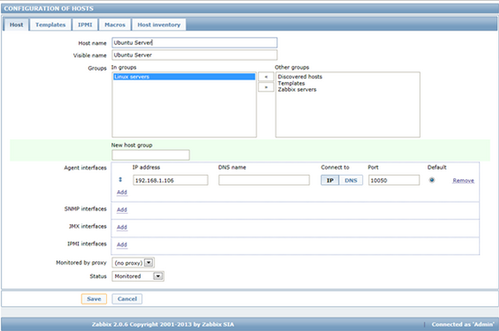Agente do Zabbix no Ubuntu - Instalação e configuração
Publicado por Renato Diniz Marigo em 29/05/2013
[ Hits: 41.781 ]
Blog: http://www.renatomarigo.com.br
Agente do Zabbix no Ubuntu - Instalação e configuração
Passo a passo
Vamos baixar o source do Zabbix, em:Crie o diretório "/srv/zabbix" e copie o source do Zabbix.
Extraia os arquivos:
tar -xvzf zabbix-[Versão].tar.gz
Dentro do diretório descompactado, digite:
# ./configure --enable-agent
Obs.: devem estar instalados no servidor os pacotes (make e gcc).
# make install
Crie o usuário "zabbix":
# groupadd zabbix
# useradd -g zabbix zabbix
Adicione estas linhas no arquivo "/etc/services":
zabbix-agent
zabbix-agent
zabbix-trapper
zabbix-trapper
10050/tcp #Zabbix Agent
10050/udp #Zabbix Agent
10051/tcp #Zabbix Trapper
10051/udp #Zabbix Trapper
O comando ./configure --enable-agent, criou um arquivo de configuração que você deve mudar as permissões e depois editar:
# chown zabbix:zabbix /usr/local/etc/zabbix_agentd.conf
Edite estas configurações mínimas no arquivo "/usr/local/etc/zabbix_agentd.conf":
ListenPort=10050
StartAgents=3
ServerActive=[IP_DO_SERVIDOR]
Hostname=[Nome do computar que está configurando o agente]
Timeout=3
Agora, vamos configurar a inicialização do sistema.
Obs.: estamos usando o exemplo do Ubuntu, caso você use outro sistema, copie o executável apropriado.
# cp /srv/zabbix/zabbix-2.0.6/misc/init.d/debian/zabbix-agent /etc/init.d/
Configure para iniciar automaticamente:
# update-rc.d -f zabbix-agent defaults
Agora inicie o serviço:
# /etc/init.d/zabbix-agent start
Este comando deve retornar:
Starting Zabbix agent daemon: zabbix_agentdVeja se o processo está em execução:
# ps -ef|grep zabbix
zabbix 13617 1 0 12:36 ? 00:00:00 /usr/local/sbin/zabbix_agentd zabbix 13618 13617 0 12:36 ? 00:00:00 /usr/local/sbin/zabbix_agentd zabbix 13619 13617 0 12:36 ? 00:00:00 /usr/local/sbin/zabbix_agentd zabbix 13620 13617 0 12:36 ? 00:00:00 /usr/local/sbin/zabbix_agentd zabbix 13621 13617 0 12:36 ? 00:00:00 /usr/local/sbin/zabbix_agentd zabbix 13622 13617 0 12:36 ? 00:00:00 /usr/local/sbin/zabbix_agentd root 13624 1595 0 12:36 pts/0 00:00:00 grep --color=auto zabbixPronto. Agora, por fim, vamos adicionar o host que será monitorado no Zabbix:
Abra o front-end: HTTP://[IP_DO_SERVIDOR]/zabbix
Vá em: Configuration → Hosts → Create host

Pronto, agora é só checar se a máquina está sendo monitorada.
Extras
Para ajudar na resolução de problemas comuns, seguem alguns truques:Testando a conectividade entre cliente e servidor: o cliente devem conseguir comunicação pelas portas 10050 e 10051 com o servidor, e o servidor deve conseguir comunicação pela porta 10050.
Cliente:
# telnet 192.168.1.199 10051
Trying 192.168.1.199... Connected to 192.168.1.199. Escape character is '^]'. Connection closed by foreign host.# telnet 192.168.1.199 10050
Trying 192.168.1.199... Connected to 192.168.1.199. Escape character is '^]'. Connection closed by foreign host.Servidor:
# telnet 192.168.1.106 10050
Trying 192.168.1.106... Connected to 192.168.1.106. Escape character is '^]'. Connection closed by foreign host.Checando se o servidor recebe resposta do agente:
Servidor:
# zabbix_get -s 192.168.1.106 -p 10050 -k "net.tcp.service[ssh]"
1Caso estes testes falhem, pode haver alguma falha nos passos desta configuração ou, talvez, será preciso uma configuração de firewall.
Referência: Installing the Zabbix Agent on a Linux Server « zabbix.com
Agente do Zabbix no CentOS - Instalação e configuração
Instalando agente do Zabbix no Windows
Como mudar o valor de MTU da placa de rede no Linux
Verificando ou alterando propriedades da placa de rede com mii-tool e ethtool
Análise de desempenho com Iperf
Web of Life - Um jogo de estratégia GPL
Cache de DNS no RHEL 6 (Red Hat Enterprise 6)
Patrocínio
Destaques
Artigos
Como atualizar sua versão estável do Debian
Cirurgia para acelerar o openSUSE em HD externo via USB
Void Server como Domain Control
Dicas
Script de montagem de chroot automatica
Atualizar Linux Mint 22.2 para 22.3 beta
Jogar games da Battle.net no Linux com Faugus Launcher
Como fazer a Instalação de aplicativos para acesso remoto ao Linux
Tópicos
Eaí? Já programou no windows? (2)
Erro ao enviar arquivos para o Storage Synology NAS (0)
Instalar Dual Boot, Linux+Windows. (6)
Conky, alerta de temperatura alta (17)
De volta para o futuro - ou melhor, para o presente (parte 2) (3)
Top 10 do mês
-

Xerxes
1° lugar - 149.766 pts -

Fábio Berbert de Paula
2° lugar - 67.820 pts -

Buckminster
3° lugar - 23.395 pts -

Mauricio Ferrari
4° lugar - 21.090 pts -

Alberto Federman Neto.
5° lugar - 20.277 pts -

edps
6° lugar - 19.010 pts -

Daniel Lara Souza
7° lugar - 18.118 pts -

Andre (pinduvoz)
8° lugar - 16.770 pts -

Alessandro de Oliveira Faria (A.K.A. CABELO)
9° lugar - 15.886 pts -

Jesuilton Montalvão
10° lugar - 15.121 pts